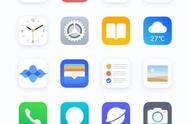在 iPhone 和 iPad 上停止屏幕录制
您可以通过使用 Home 按钮点击 iPhone 顶部的红色状态栏来停止 iPhone 屏幕录制。 在配备面容 ID 的 iPhone 机型上,点击左上角的红色小药丸(显示时间)。 最后,点击停止。

或者,您也可以打开控制中心并点击红色的屏幕录制按钮。

屏幕录制文件将保存到照片应用程序。 向下滚动相册选项卡,在媒体类型下,您将看到屏幕录制。 点按即可在一处查看所有屏幕录像。

如果您可以使用 Mac,则可以使用它来录制 iPhone 屏幕。 最近,我向您展示了如何使用此方法录制带有音频的 iPhone FaceTime 通话。 这很有趣而且内容丰富。
让我们看看如何使用 macOS 录制您的 iOS/iPadOS 屏幕!
1、使用合适的线缆将您的 iPhone 或 iPad 连接到 Mac。
2、在 Mac 上,从 Applications 文件夹、Launchpad 或使用 Spotlight 打开 QuickTime Player。
3、单击文件 → 新电影录制。